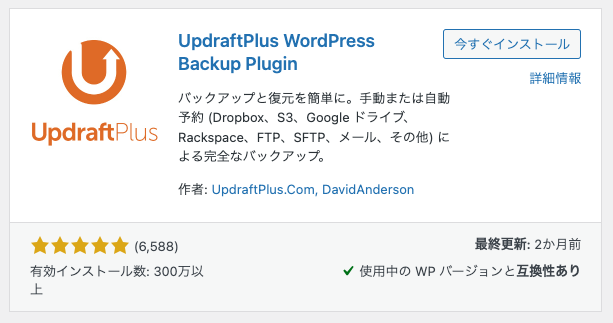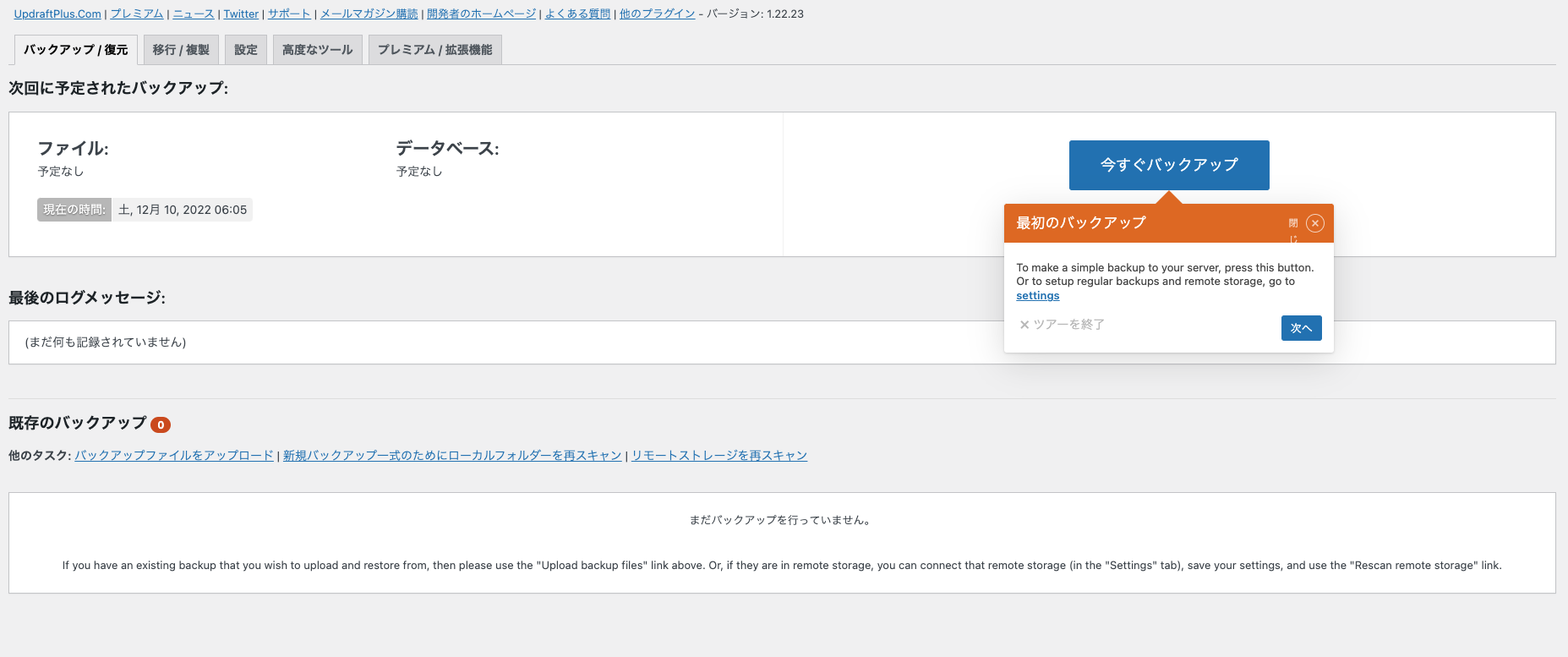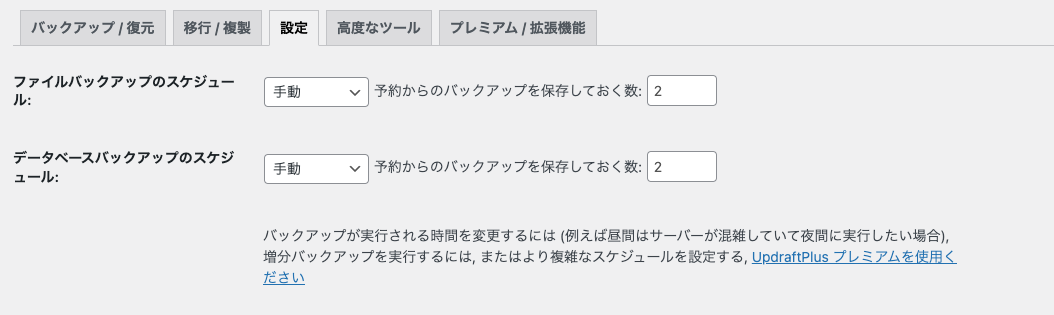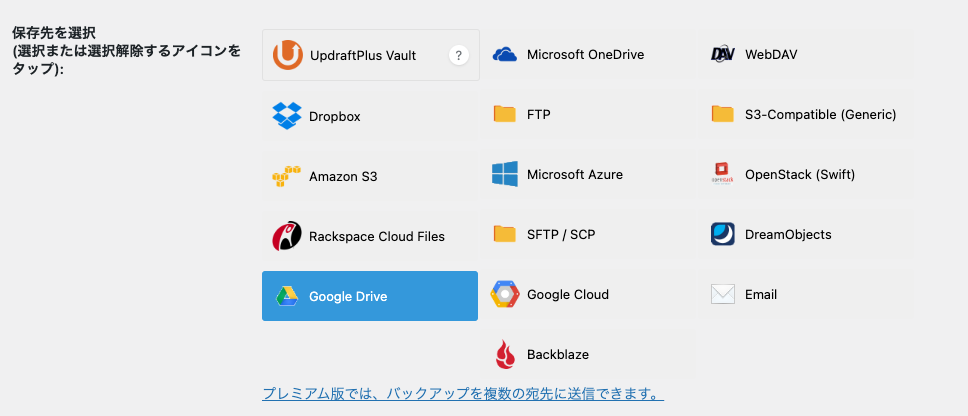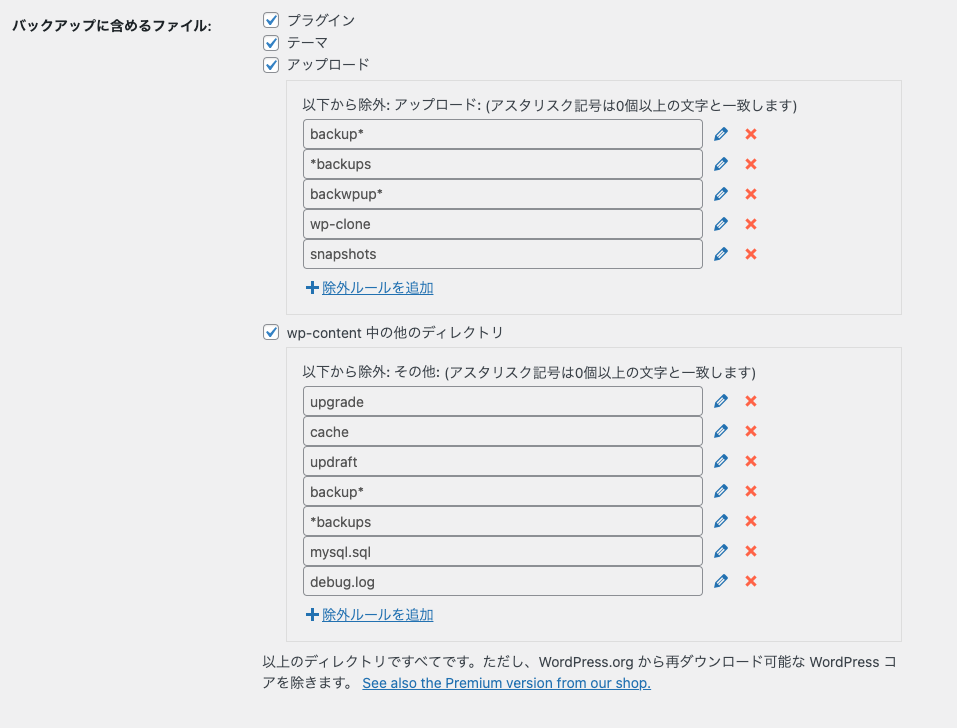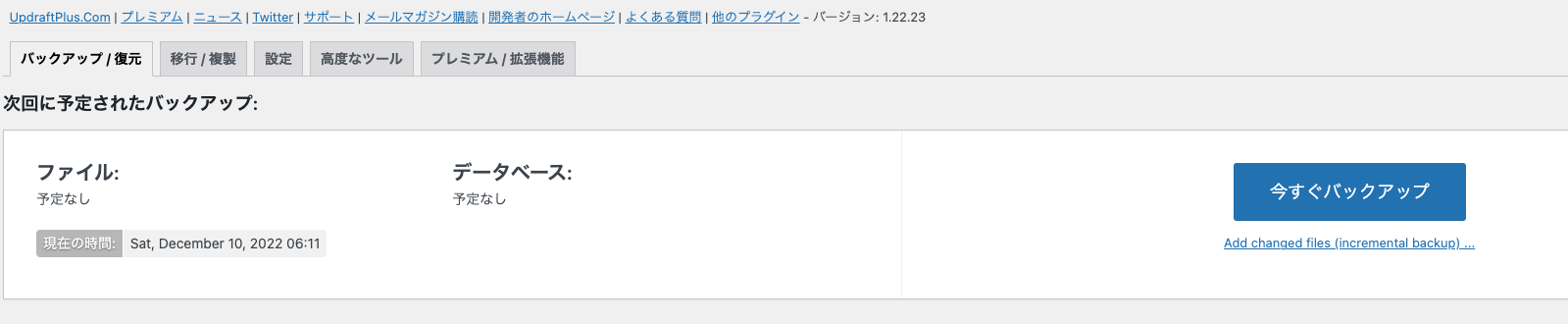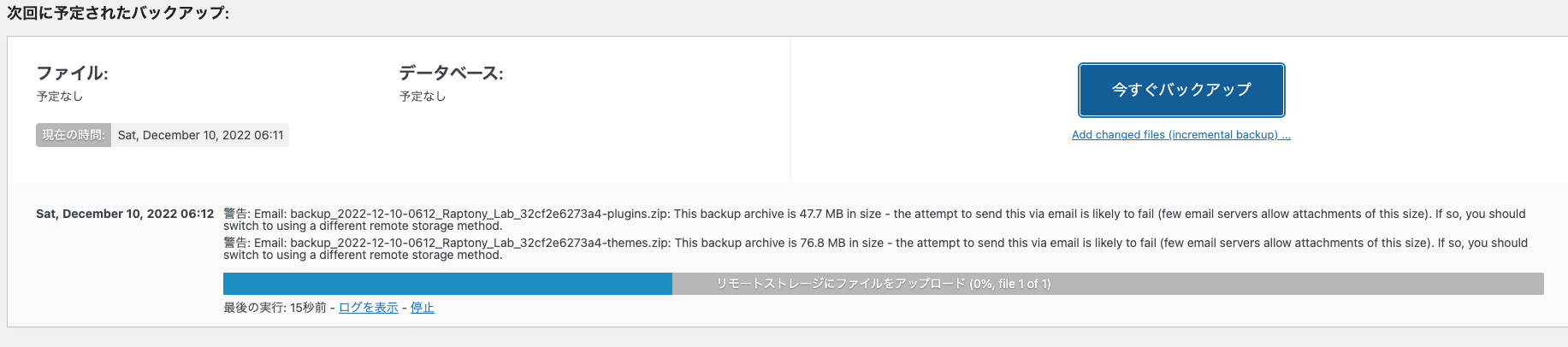前回の記事
Happy Holidays♪
前回の記事では、テーマのコードを直接編集する方法について確認しました。
今回は、ついに最終回です。バックアップ方法について確認しましょう!
僕のAdvent Calendarを読み終わって、
「へぇ簡単なんだなぁ〜 自分もWordPress使ってサイト作ってみようかな〜」って思うあなたがそこにいたのなら、、、、
読むだけで、頭の中WordPress化しちゃったんだよッ!!!!
UpdraftPlus WordPress Backup Pluginをインストールする
インストールして、有効化すると、すぐにツアーが始まります。
定期実行を設定します
保存先を指定する
バックアップ対象を設定する
バックアップを取得する
バックアップから復元する

復元をする際は、復元したいバックアップファイルを選択した状態で、復元ボタンを押すだけです。
おわりに
いかがでしたでしょうか。今回の記事では、バックアップ方法について確認しました。
と、いうわけで、最後までお付き合いいただきまして、ありがとうございました!!
唐突に始めたひとり完走チャレンジも、なんとか最終日を迎えました。
仕事もありながらで夜な夜な作業したり、休日にストックを作ったり結構大変だったなぁという記憶です笑
これにて、Qiita Advent Calendar2022 ひとり完走を終わります。
みなさん、素敵なクリスマスをお過ごしください✨